1.まず、最新のインストーラをダウンロードするには、オープンのVisual Studioの公式サイト。
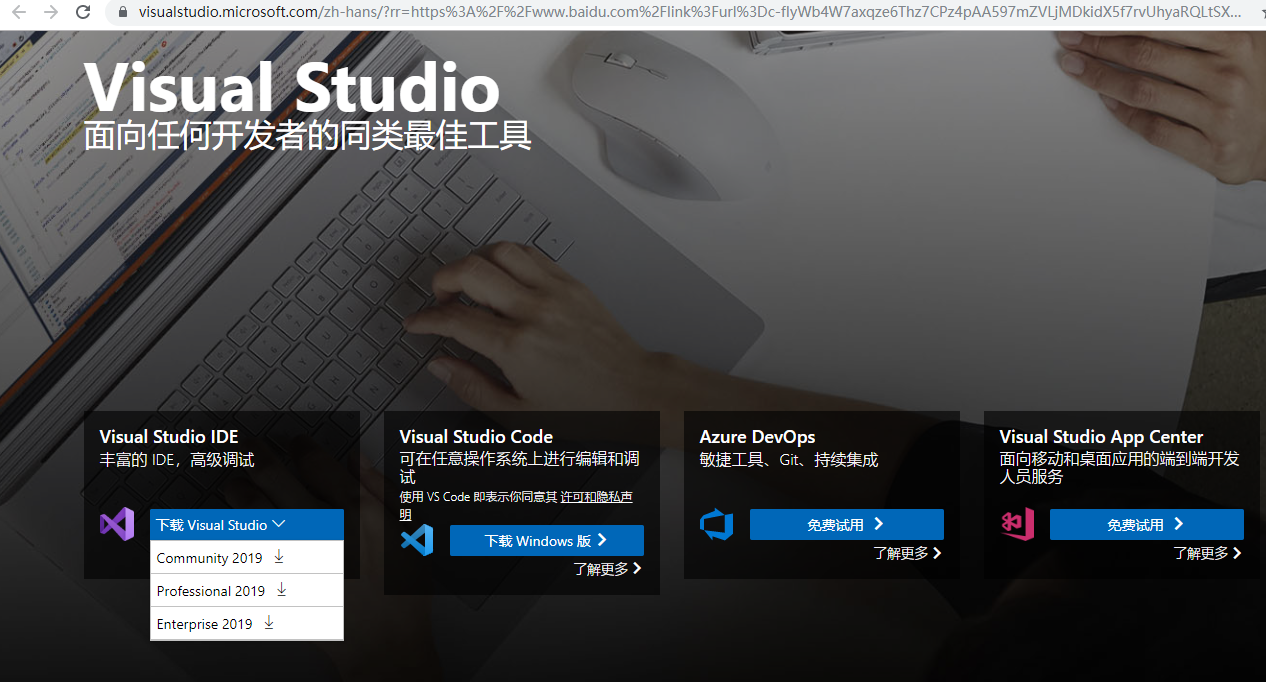
2.オフラインパッケージインストーラ(ノートディスク容量、約30gオフラインパッケージの内容)VSディレクトリとコンテンツを含む、ローカルコンピュータ上で新しいディレクトリを作成します。
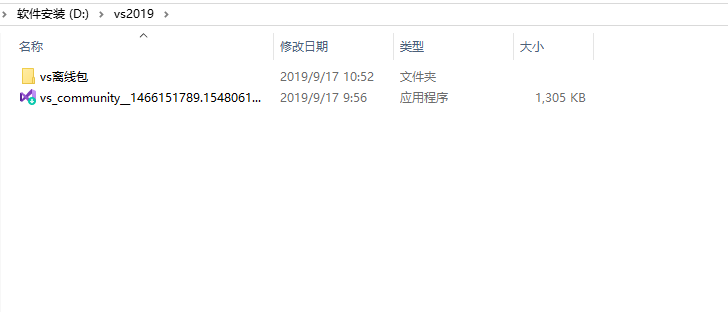
3.現在のディレクトリにCMDコマンドラインを開き、入力します。
vs_community__1466151789.1548061860.exe --layout D:オフラインパッケージ--lang ZH-CN VS vs2019の\ \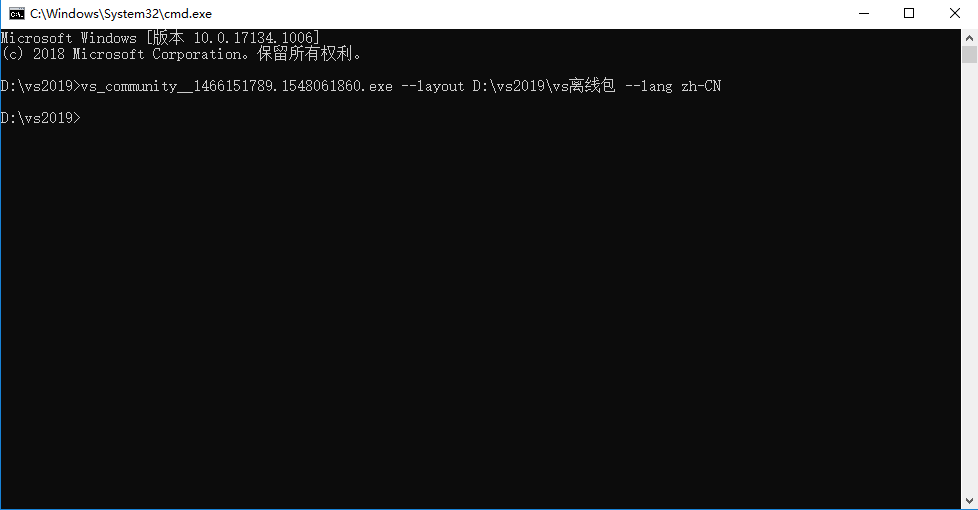
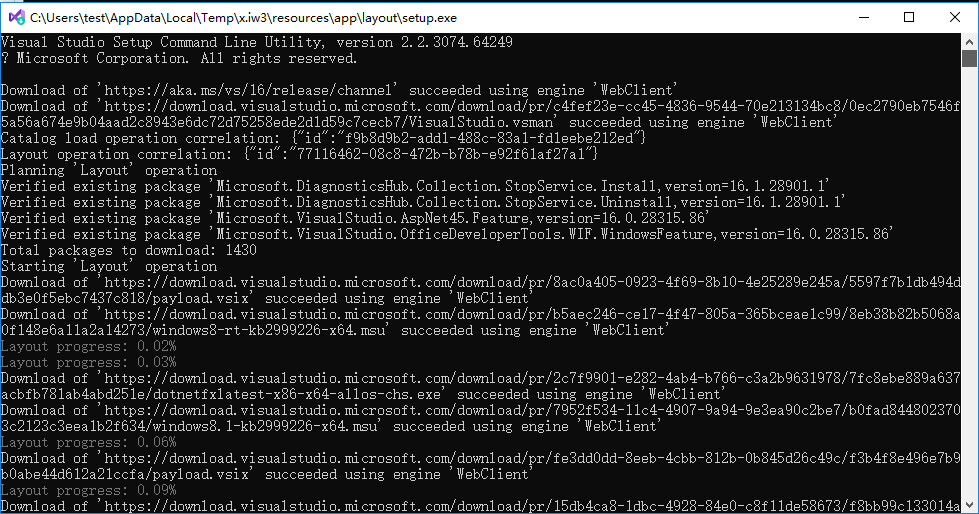
ダウンロードが完了するのを待つ4.辛抱強く
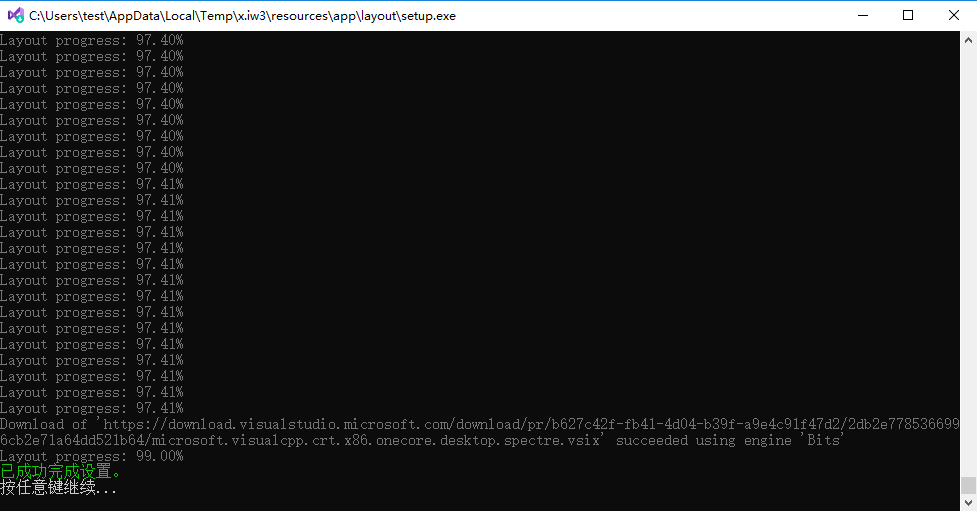
上記のコマンドラインが何であるかを説明します。
vs_community__1466151789.1548061860.exe:これはインストーラをダウンロードすることです。
レイアウトD:オフラインパッケージVS vs2019の\ \:オフラインインストールパッケージの格納場所に、
LANG ZH-CN:指定された言語バージョンをダウンロードしてください。
通常の言語のバージョンがあります:
EN-US:英語(米国)、
ZH-CN:中国語(簡体字)、
ZH-TW:中国語(繁体字)
JA-JP:日本
インストールパッケージの複数のバージョンをダウンロードしたい場合でも、スペースで区切っLANG、後にこれを書き込むことはできません。
-lang EN-US ZH-CN JA-JP、それは英語、中国語、日本語言語パックにダウンロードします同時に。
この例では、vs2019を使用して、当然のことながら、この方法はまた、対他のバージョンにも適用可能です
https://docs.microsoft.com/zh-cn/visualstudio/releases/2019/system-requirements
オフライン公式インストールマニュアル:https://docs.microsoft.com/zh-cn/visualstudio/install/create-an-offline-installation-of-visual-studio?view=vs-2019&redirectedfrom=MSDN